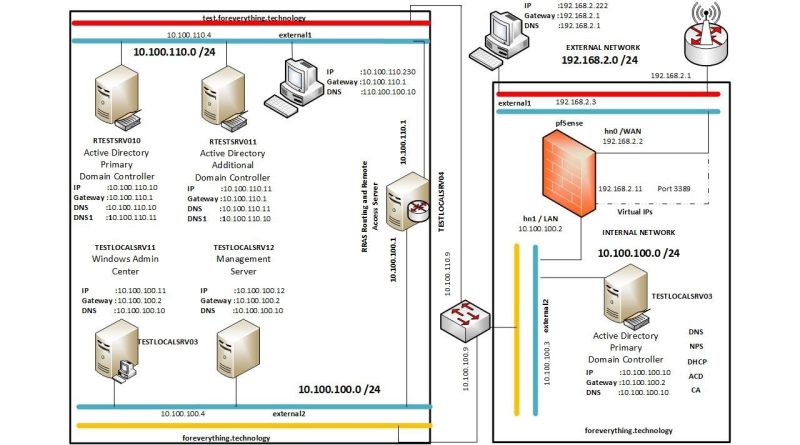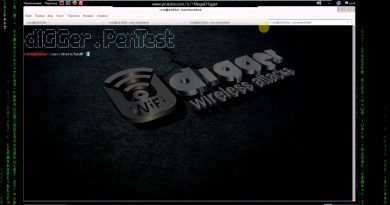Windows 2022 Datacenter Üzerine LAN Routing Kurulumu ( RRAS – Routing and Remote Access Server)
Windows 2022 Datacenter Üzerine LAN Routing Kurulumu ( RRAS – Routing and Remote Access Server) Anlatılmıştır.
10.100.100.0 /24 Network’ü ile 10.100.110.0 /24 Networkü’nün Birbirine Route Edilme İşlemi Yapılarak , pSense Üzerinde Static Route Tanımlanmış Default Gateway pfsense olan 10.100.100.0 /24 network’ünün 10.100.110.0 /24 Network’üne Erişimi Anlatılmıştır.
Windows Server 2022 Datacenter için Persistent Static Route Tanımlaması Nasıl Yapılır ve External Network ‘den 10.100.110.0 /24 Network’ünde Bulunan Windows 11 Client Üzerine Remote Desktop Service İle Erişimi Anlatılmıştır.
0:00 LAN Routing Yapısı
TESTLOCALSRV04 VM
0:53 VM Settings Kullanılacak Network Adapter’lerin Anlatılması
1:29 Network and Internet / Network Connections / LAN ve LAN1 Ethernet Adapter’lerinin Düzenlenmesi
1:50 LAN1 Adapter’inin Ip Adresinin Tanımlanması
2:05 LAN1 Ethernet Adapter’nin 10.10.100.10 DNS’ine Kayıt İşleminin Engellenmesi
2:54 LAN Adapter’inin Ip Adresinin Tanımlanması
3:40 Computer Name Değiştirme İşlemi
4:36 TESTLOCALSRV4 / Domain Join İşlemi
6:22 TESTLOCALSRV03 VM / Tools / Active Directory Users and Computers
TESTLOCALSRV04 VM / RRAS ( Routing and Remote Access Server) Kurulumu
7:26 Add roles and features
7:35 Remote Access Roles Seçimi
7:50 Role Services / Routing Seçimi
9:17 Tools / Routing and Remote Access Management
9:26 Configure and Enable Routing and Remote Access İşlemi
9:34 Configuration / Custom Configuration
9:44 Custom Configuration / LAN Routing
10:02 Routing and Remote Access / Start the Service
10:27 Kontrol İşlemi
10:38 Control Panel / System and Security / Administrative Tools / Windows Defender Firewall with Advanced Security / ICMPv4 (ping) Inbound Kuralının Tanımlanması
12:00 Windows11TR003 VM / IP Settings ve Network Erişim Kontrolü
12:29 Windows11TR003 VM / RRAS Erişiminin Kontrol Edilmesi
12:48 TESTLOCALSRV01 VM / 10.100.110.0 /24 Network ‘üne Persistent Static Route İle Erişim Sağlanması
13:02 Routing Çalışma Kuralı
13:44 Command Prompt / route Komutu
13:46 Command Prompt / route print Komutu
14:10 Route add 10.100.110.0 /24 mask 255.255.255.0 10.100.100.1 metric 100 -p
14:53 Command Prompt / route print Komutu ile Kontrol İşlemi
14:58 10.100.110.0 /24 Network’üne Erişimin Kontrol Edilmesi
15:28 pfSense / System / Routing
15:33 pfSense / System / Routing / Add / 10.100.100.1 LANGW ‘nin Tanımlanması
16:31 pfSense / System / Routing / Static Routes / Add 10.100.110.0 /24 Networkü’ne Erişim İçin LANGW Gateway’inin Tanımlanması
17:48 pfSense / Firewall / Rules
17:55 10.100.110.0 /24 Network’ünün any Erişim Kuralı Tanımlanması
18:50 10.100.100.0 /24 LANNET ‘in 10.100.110.0 /24 Network’üne LANGW Gateway Kullanarak Erişim Sağlaması Kuralının Tanımlanması
20:50 TESTLOCALSRV04 VM / LAN Eternet Adapter’ü 10.100.100.2 Gateway Tanımlanması ve Routing and Remote Access Service ‘in Restart Edilmesi
22:23 Windows11TR003 VM / Network Erişimin Test Edilmesi
22:53 Windows11TR003 VM ‘e External Network’den Remote Desktop İle Erişim Yapılması
by Ali Derebek
windows server dns